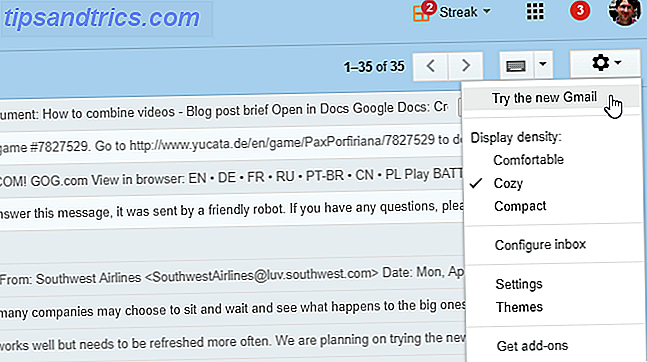I dag føles nettbasert sikkerhet som en overveldende og komplisert forsøk. Enten du svarer på e-post, surfer på Internett, laster ned musikk eller kjøper ting på nettet, ser det ut til at det er farer overalt hvor du svinger.
I dag føles nettbasert sikkerhet som en overveldende og komplisert forsøk. Enten du svarer på e-post, surfer på Internett, laster ned musikk eller kjøper ting på nettet, ser det ut til at det er farer overalt hvor du svinger.
Du har hackere som prøver å installere keyloggers på datamaskinen din, skyggefulle tegn som forsøker å fange opp Internett-trafikken din for å fjerne kredittkortinformasjon, og kriminelle som prøver å hacke inn i din bank eller Paypal-konto. Med alle disse truslene, hva på jorden er en vanlig bruker å gjøre? Til tider føles det nesten som at trusselen er så stor at Internett har blitt ubrukelig - et virtuelt minefelt av potensielt identitetsstyveri eller datamaskininfeksjon.
Her på MakeUseOf har vi fokusert sterkt på sikkerhet, fordi som onlineforfattere som samhandler med lesere på daglig basis, vet vi at ting som e-post, nettleser og sosialnettverkssikkerhet virkelig er viktige for folk, og at hackingsangrep skjer ofte. For å hjelpe leserne å være årvåken har vi tilbudt artikler som Tinas viktige tips om hvordan du sikrer din Facebook-konto. 5 ting du kan gjøre nå, for å sikre din Facebook-konto og gjøre den gjenopprettelig. 5 ting du kan gjøre nå for å sikre din Facebook-konto og lage Det gjenopprettelig For de fleste av oss er dette det største marerittet. Du vil logge deg på din Facebook-konto og passordet ditt fungerer ikke lenger. I de verste fallene klarte noen å hack din konto og ... Les mer, Joels liste over 7 e-posttips for sikkerhet 7 Viktige e-postsikkerhetstips du bør vite om 7 Viktige e-postsikkerhetstips du bør vite om Internett-sikkerhet er et tema som Vi vet alle at det er viktig, men det setter ofte tilbake i fordypningen i våre sinn, lurer oss selv til å tro at "det kommer ikke til å skje". Enten ... Les mer og James 'artikkel om å sikre nettstedet ditt Gi ditt nettsted en grundig sikkerhetskontroll med HackerTarget Gi nettstedet ditt en grundig sikkerhetskontroll med HackerTarget Når Internett utvikler seg og systemene det kjører på blir vanskeligere å hacke, D tror at nettsider vil bli hacket mindre! Faktisk er motsatt sant, med nummer ett problem som ikke ligger i ... Les mer.
Dette er flotte innlegg som fokuserer på individuelle områder hvor stramming av sikkerhet er en veldig fokusert aktivitet. Du låser opp porten på Facebook, eller låser bakdøren til dine private e-postmeldinger. Men generelt, hva kan du gjøre akkurat nå for å prøve å bygge en virtuell festningsfest på alle fronter? Hvordan kan du være sikker på at Internett-surfing, e-post utveksling og dine personlige filer er alle sikre og private bak dobbeltlåst sikkerhetsport?
Opprette en virtuell festning rundt deg selv
De fleste hacking er en opportunistisk innsats. Dette er alt fra pimply-skinned, tenåringer som er dyktige ved dataprogrammering til godt betalte kodere som jobber for en organisert kriminalitetstøy. I de fleste tilfeller søker de alle etter en ulåst dør.
Problemet er at folk flest ikke vet at de har forlatt en dør ulåst. Heck, de vet ikke engang at det er en lås i utgangspunktet. Poenget med denne artikkelen er å gi deg en omvisning i ditt virtuelle hus - den datamaskinen som er koblet til Internett som du bruker hele tiden - og viser deg de åpne vinduene og ulåste dørene som hackere kan avdekke og dra nytte av.
Krypterer nettlesertrafikk
Det første du må vurdere er området der du sannsynligvis tilbringer mesteparten av tiden din - surfing. Hvor sikker er Internett-trafikken din når du bruker en nettleser, og hvor lett vil det være for noen som kan fange opp trafikken for å eliminere privat informasjon om deg?
I det minste bør du sørge for at trafikken alltid skal krypteres når som helst når du lager et elektronisk kjøp, sender inn påloggingsinformasjon eller på annen måte fyller ut skjemaer som inneholder telefonnumre, e-postadresser eller personnummer. Med Chrome kan du gjøre dette med bruk HTTPS- utvidelsen, som jeg virkelig liker.
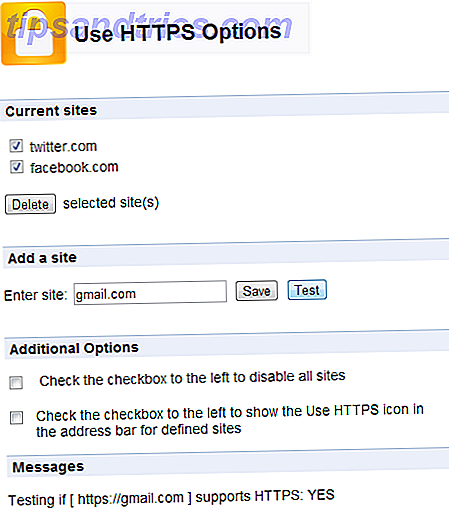
Med Bruk HTTPS kan du tvinge nettleseren til å bruke kryptert overføring dersom nettstedet har dette alternativet. Det gir deg et felt for å teste om nettstedet tilbyr det, og hvis det gjør det, kan du legge det til i listen. Du vil bli overrasket over hvor mange nettsteder som gir deg den muligheten til å tvinge HTTPS. Twitter, Facebook, E-post og mer.
FireFox tilbyr også et tillegg som heter NoScript, som gjør det samme. Dessverre vil NoScript bryte de fleste skript på nettsteder du liker, med mindre du spesifikt forteller at det er greit å kjøre skript på dette nettstedet. Husk at nettstedene du liker å lese gratis finnes på grunn av annonsene som vises, som krever at skript kjøres. Så, hvis du aktiverer NoScripts, må du ta deg tid til å gå inn i alternativene, klikke på "Hviteliste" og legge til makeuseof.com og alle dine andre favorittsteder til hvitelisten.
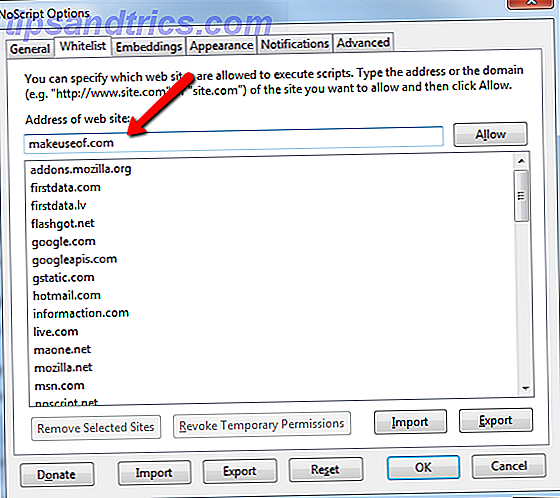
Deretter klikker du på kategorien " Avansert ", velg " HTTPS " -fanen i det, og legg til alle nettstedene du vil tvinge kryptert HTTPS-kommunikasjon til enhver tid.
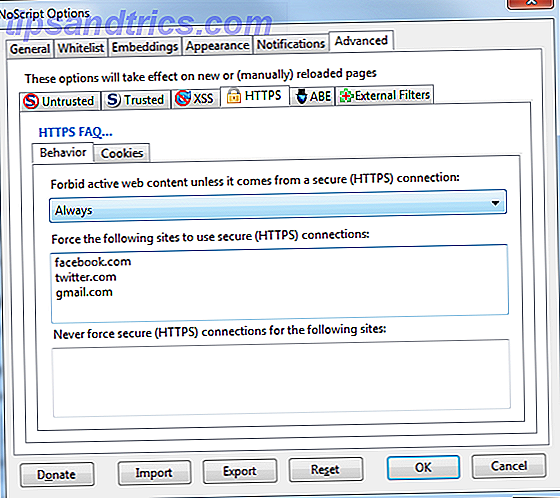
Ja, dette har potensial til å senke siden noe, siden trafikken må krypteres / dekrypteres, men det betyr også at hvis noen prøver å fange opp din Facebook-aktivitet eller dine e-postutvekslinger, må de prøve å bytte gjennom krypteringsvegg for å se denne informasjonen. Kryptering hever den nødvendige ferdigheten til hackeren med en meget stor faktor. For de fleste småkriminelle er utbetalingen ikke verdt innsatsen - de vil i stedet prøve å oppsøke dumere fisk.
Koble din mobiltelefon til Facebook, Gmail og Twitter
Noen varsler er veldig irriterende, som når vennen din Sam bryter 12 000 poeng på Angry Birds (hvem bryr seg?), Men det er andre varsler hvor du virkelig vil motta en e-post. For eksempel, hvis noen har logget på dine Facebook- eller Gmail-kontoer fra en ukjent enhet.
Disse meldingene er som standard slått av. Du kan gå langt i retning av å holde deg på kontosikkerheten din hvis du aktiverer disse varslene. Dette vil gi deg tid til å logge inn og endre passordet ditt umiddelbart før noen kan få informasjon om deg - eller verre, låse deg ut av din egen konto.
Du kan gjøre dette enkelt på Facebook ved å gå inn i Kontoinnstillinger, klikke på "Sikkerhet" i venstre navigeringslinje og angi " Innloggingsvarsler " til enten E-post eller Tekstmeldinger (men du vil bli varslet).
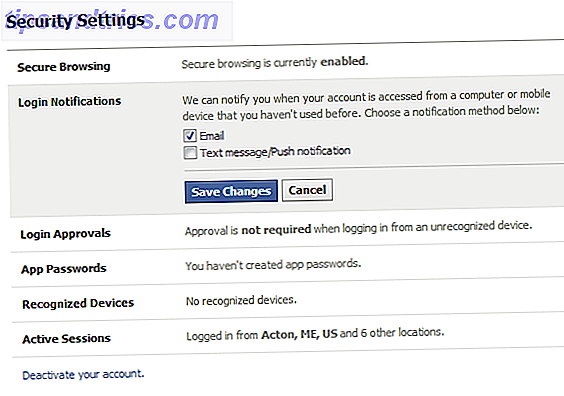
Google tilbyr en 2-trinns sikkerhetsprosedyre som lar deg koble Google-kontoen til et mobilnummer. Dette er utmerket sikkerhet, fordi ingen kan gjøre endringer i kontospassordet ditt uten at du har mobiltelefonen din i hånden for å bekrefte den endringen. Du gjør dette ved å gå til Gmail, deretter gå til Innstillinger og kategorien "Kontoer og import ". Deretter klikker du på " Andre Google-kontoinnstillinger" .
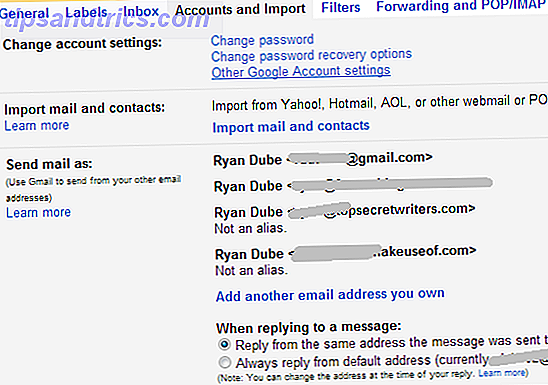
Dette tar deg til Google-kontoinnstillingene. Der klikker du på Sikkerhet . Hvis du aldri har vært her før, vil du se det er sannsynligvis AV. Bare klikk på Rediger og aktiver 2-trinns bekreftelse.
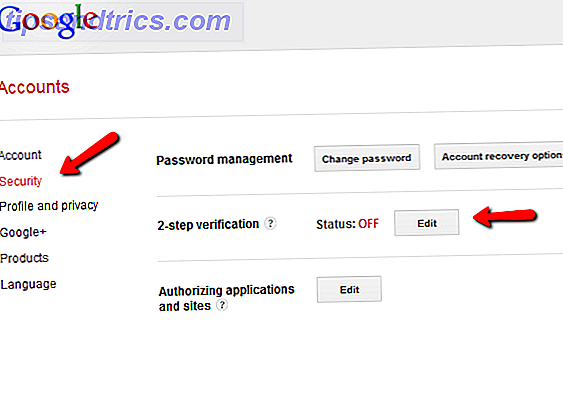
Prosessen er veldig rask og smertefri. Skriv bare inn telefonnummeret til din hjemme telefon eller mobilnummer (helst mobiltelefon, slik at du kan bekrefte endringer fra hvor som helst). Velg om du vil utføre endringsbekreftelser ved hjelp av tekstmelding eller taleanrop, og du er ferdig!
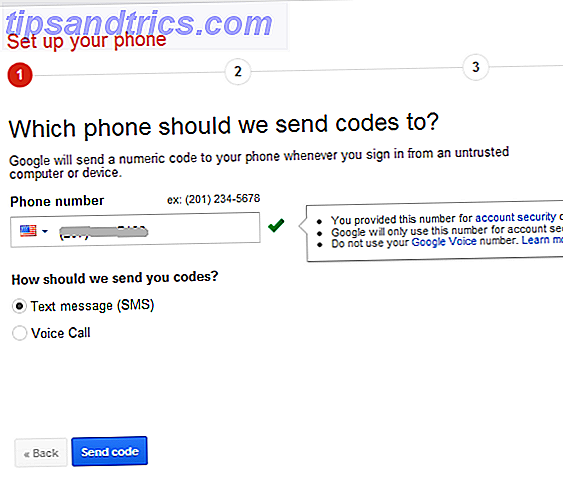
Du kan koble din mobiltelefon til Twitter-kontoen din for tekstmeldinger for kontoendringer, ved å sørge for å legge til telefonnummeret ditt på kontoen din. Gjør dette på Twitter-nettstedet ved å gå til "Innstillinger", og klikk deretter på "Mobil " og fyll inn telefonnummeret ditt. Klikk på " Aktiver telefon" og du er nå beskyttet.
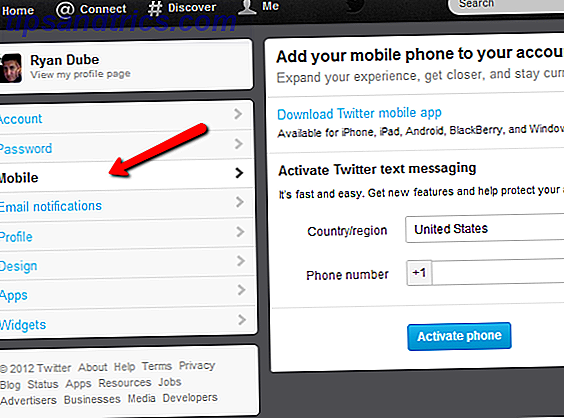
Hold e-postadressen din og telefonnummeret fra Internett
En annen stor feil som også er svært vanlig, er når folk sender en e-post på Internett som er vanlig hjemme- eller arbeids-e-post. Dette er den hurtige banen til en konstant strøm av ikke bare e-postadresser for e-post, men det verste av alle phishing-e-postangrep.
Hackere skure nettet for e-postadresser for å legge dem til sine "mål" e-postlister. Du kan unngå dette ved å enten bruke en throwaway-konto som du bruker for noe annet enn å motta e-post fra en bestemt webkontaktside eller påmeldingsskjema. Hvis du må bruke den faktiske e-posten din, må du i det minste ikke gjøre det som en e-postadresse. Legg det som noe som ditt navn - ditt-websted.no på din kontaktside.
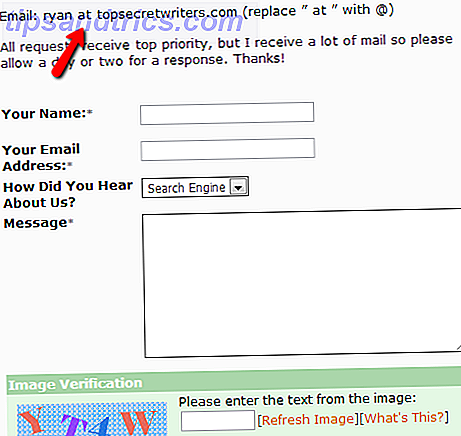
Det samme gjelder for ditt virkelige telefonnummer. Din e-postadresse, telefonnummer og postadresse bør ikke finnes i nærheten av Internett. Disse detaljene er et raskt spor for å spore din fysiske plassering, din bakgrunn, din utdanning, din sysselsetting, og om og om igjen.
Hvis du trenger å motta telefonsamtaler fra besøkende på nettstedet ditt, må du registrere deg for en Google Voice-konto. 5 Kule ting du kan gjøre med Google Voice 5 Kule ting du kan gjøre med Google Voice Les mer, og bruk det som kontaktpunkt for online besøkende.
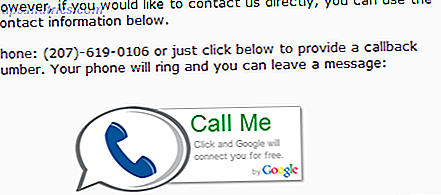
Google Voice er fint fordi du kan lytte til meldingen rett fra nettleseren din, og bare slette den hvis du ikke er interessert. Eller ring dem tilbake - men den som ringer kan ikke gjøre et omvendt oppslag på et Google Voice-telefonnummer for å lære mer om deg.
Bruk en velkryptert passordbehandling
Hvis du er typen person som har over et dusin kontoer med forskjellige passord, og du bruker en notatboks eller en tekstfil for å lagre alle kontopassordene dine, vennligst gjør deg selv en tjeneste og installer en kryptert passordbehandling akkurat nå. Ta råd fra MUO-forfattere og lesere og gå til LastPass Password Manager Battle Royale: Hvem vil ende opp på toppen? Password Manager Battle Royale: Hvem vil ende opp på toppen? Les mer, siden det ofte gjør toppen av hver passordlederliste. Det er så enkelt å bruke. Besøk et nettsted der du må logge på, LastPass vil spørre deg om du vil lagre den påloggingen.
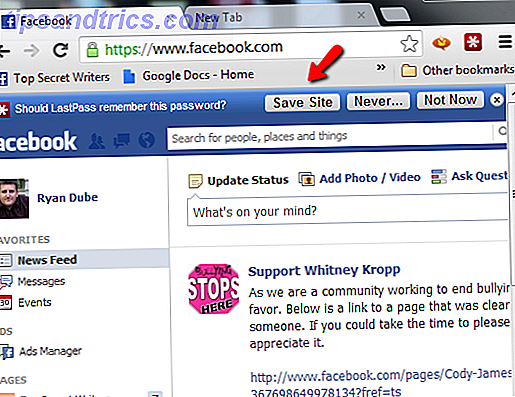
Du kan organisere passord etter gruppe, legge til notater, ha autofyll eller autologin for deg - men best av alle passordene lagres bak en krypteringsalgoritme og et enkelt vanskelig passord.
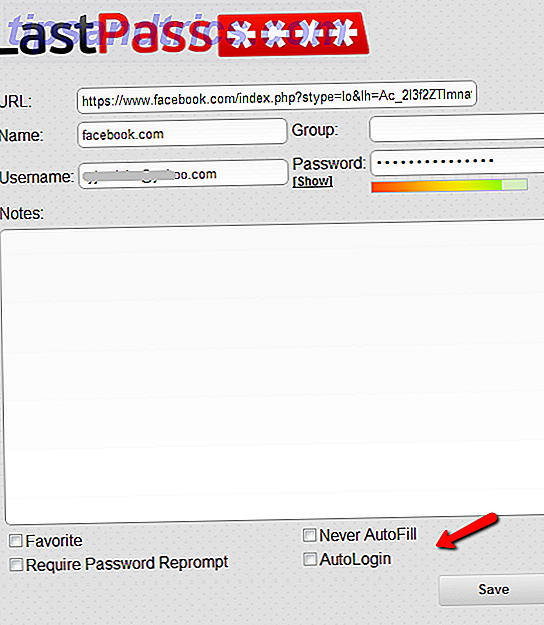
Det betyr at du husker ett enkelt passord, og det er det. Kast de små papirstykkene bort. Bedre ennå - makulere dem.
Lås følsomme digitale data på USB
Før jeg kommer til passord (som må dekkes til slutt), er det viktig å bestemme hvor du skal sette de dokumentene og filene som inneholder dine personlige opplysninger. Digitale avkastninger, forsikringsdokumenter, skoleoppføringer - de må alle lagres, men alle inneholder ditt personnummer, kontaktinformasjon og noen ganger også kredittkortnumrene dine.
Ideelt sett vil du lagre disse filene på en enhet eller datamaskin som ikke engang er på Internett. Men siden det ikke alltid er mulig, kan du i det minste lage en låst, kryptert stasjon på USB-stasjonen din ved hjelp av programvare som Rohos Mini Drive. Rohos kommer sterkt anbefalt av Mark enkelt Krypter USB-stasjonen med Rohos Mini Drive 1.7 Krypter enkelt USB-stasjonen med Rohos Mini Drive 1.7 Les mer, og det er også anbefalt på MUO-svar fra Tina og andre. Du kan bruke den selv om du ikke har administratorrettigheter på datamaskinen, kobler du stasjonen til.
For å konfigurere den krypterte, sikre digitale partisjonen, bare last ned og installer Rohos Mini Drive bærbar og sett .exe-filen på USB-stasjonen. Kjør det for å lage en kryptert, passordbeskyttet disk på USB-stasjonen.

Nå, når du kjører den bærbare .exe på USB-pinnen, åpner den stasjonen. Alt du trenger å gjøre er å klikke på det røde "importfil " ikonet for å ta med filer inn i den beskyttede stasjonen, eller den grønne "eksportfilen" for å få det ut. Du bør aldri bruke eksporten, fordi du kan åpne filene fra høyre inne i stasjonen hvis du har passordet.
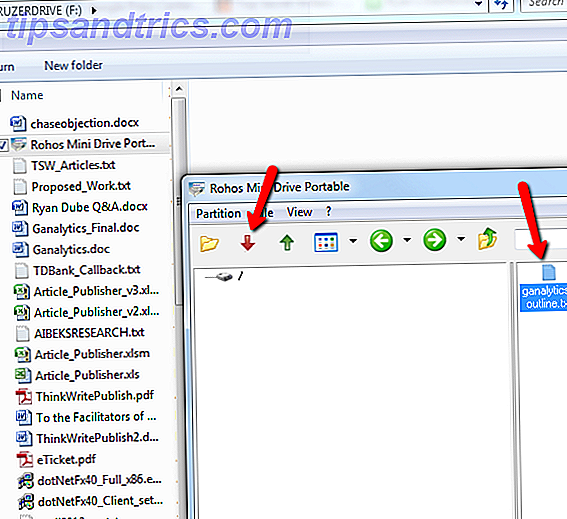
Skjønnheten ved dette er at datafilene dine vil være i en USB-stasjon som du kan lagre av Internett mesteparten av tiden. Den eneste gangen den er koblet til datamaskinen, er når du trenger de sensitive filene. Dette vil redusere sjansene for at noen kommer inn i datamaskinen din, og oppdager den informasjonen. Hvis den ikke er der, kan den ikke bli stjålet. Uansett har du et godt antivirusprogram. Gratis Anti-Virus Sammenligning: 5 Populære Valg Går Tå-til-Tå Gratis Anti-Virus Sammenligning: 5 Populære Valg Gå Tå-til-Tå Hva er det beste gratis antivirusprogrammet? Dette er blant de vanligste spørsmålene vi mottar på MakeUseOf. Folk vil bli beskyttet, men de vil ikke betale et årlig gebyr eller bruke ... Les mer, ikke sant?
Hvordan er det passordet?
Så, et sterkt passord er også i sentrum av dette. Verktøyet for passordbehandling trenger et godt passord, for startere. Din krypterte USB-stasjon trenger også en. Min tommelfingerregel er å tenke på et barnehageryt med minst 15 ord. Bruk første bokstav i hvert ord, kapitaliser først eller sist, erstatt bestemte bokstaver O eller I med null eller de, og legg til et spesialtegn på slutten, som et utropstegn.
Det er virkelig, veldig lett å huske, og du vil få et 15-sifret passord som er nesten umulig å knekke - selv om de kjenner barnehagerymmet du valgte.
Så har du noen gang prøvd noen av disse sikkerhetstipsene? Har du andre måter du styrker din tilstedeværelse på nettet? Del tilbakemelding og dine egne tips i kommentarfeltet nedenfor!
Bildekreditt: Kanon i slott via Shutterstock